当前位置:首页 > 办公文档 > 其它办公文档 > 一起学mini2440裸机开发(一)--第一个led灯点亮
一起学mini2440裸机开发(一)--第一个led灯点亮开发板:mini2440,NandFlash:K9F2G08U0B256M大小,CPU:S3C2440A。开发环境:MDK4.11仿真器:Jlinkv8这是我用csdn发表的第一个文章,之前使用过arm-linux-gcc裸机开发mini2440,但是很多函数什么的不能直接调用(我的技术问题),准备重新整理一下ARM裸机,整理好之后准备下一阶段学习。关于软件MDK4.11和它的注册机,我传不上去,说是由于文件太大,又想要的直接加Q470868560要就行了。下面开始我们的第一个LED灯的点亮程序吧!1、新建一个项目工程双击MDK图标进入开发环境,如下图,单击Project/NewuVisionProject,选择你要创建文档的位置,文档名为test,单击保存选择CPU为Samsung/S3C2440A,单击OK单击完OK按钮后,咱们先看一下原来的空test文件夹里多了什么文件,当然你也可以不用看,我是看看MDK到底是默认给咱们提供了什么方便,下图为单击OK后多出的文档很容易看出多出来一个test工程文档。在上一步单击完OK后,会弹出下图,该图是为了让你选择是不是将SamsungS3C2440的启动代码复制添加的你的工程文档。这段启动代码咱们以后分析,在这里先选择“是”选择“是”后,一个工程文档建好了,如下图所示。你看上图,可以看到工程文档自动添加了S3C2440.s,这就是上一步选择“是”后自动添加的启动代码,咱们再看看test文件夹里多了什么文件。很容易可以看出多了三个文件,其中一个就是S3C2440.s,这个代码很重要啊。咱们现在先不管他,接着下一步。2、新建一个文件。选择File/New,新建一个文件。将该文件保存并命名为test1,注意后面要加后缀.c,单击保存将test1.c文件添加到你的工程,对着SourceGroup1右击,选择“AddFilestoGroupSourceGroup1...”选择刚才建立的test1.c,单击Add,该文件就被加到了工程中。这里不需要添加别的文件了,直接点击Close就可以了。下图可以看到test1.c已经被加到工程中了。3、编辑test1.c文件。这里我们再添加别的文件,也不再使用include包含什么东西。test1.c的代码如下,可以直接复制粘贴。/**/里边的内容应该可以显示,这也是我从新浪搬家到这里的原因了,发现新浪的注释代码有时候不能显示。/**功能:实现LED1灯循环亮灭*LED1--GPB5*LED2--GPB6*LED3--GPB7*LED4--GPB8*/#definerGPBCON(*(volatileunsignedlong*)0x56000010)#definerGPBDAT(*(volatileunsignedlong*)0x56000014)#defineLed1_On~(15)#defineLed1_Off(15)voidLed_Port_Init(void);voiddelay(inti);intmain(void){Led_Port_Init();while(1){//Led1亮rGPBDAT&=Led1_On;delay(10000);//Led1灭rGPBDAT|=Led1_Off;delay(10000);}}/**函数名称:Led_Port_Init()*全局变量:无*参数:无*返回值:无*说明:实现Led1灯的寄存器初始化*/voidLed_Port_Init(void){//设置GPB5为输出端口rGPBCON&=~(310);rGPBCON|=(110);}/**函数名称:delay(intt)*全局变量:无*参数:t*返回值:无*说明:延时函数*/voiddelay(intt){inta,b;for(a=0;a=i;a++)for(b=0;b=100;b++);}将上面的代码复制粘贴完之后,注意保存。这时候还不能编译,如果编译,会出现如下图的错误。意思是说ROM1没有定义什么的,下面在用之前需要配置4、配置之前的准备工作首先,在你MDK安装目录下,找到文件Ext_RAM的配置文件,如下图是我的Ext_RAM的路径将这个Ext_RAM文件复制到咱们创建的test工程存放的文件夹中,我的是下图修改该文件的一处内容,只修改一处哈,如下图,将LOADObj\Blinky.axfINCREMENTAL//Downloadprogram修改为LOAD.\test.axfINCREMENTAL//Downloadprogram这里的.\表示当前文件夹,test是你的工程文件名,比如说你新建的工程为wangwensong,那么这里就要改为.\wangwensong.axf了。做完准备工作,下面开始进行配置。在Target1处鼠标右击,选择OptionsforTarget'Target1'....弹出下图,配置Target,如下图配置Debug,如下图。因为我使用的是Jlink仿真,所以选择J-LINK/J-TRACE,那个.\Ext_RAM.ini文件就是刚才我们复制修改后的文件,添加进来就行了配置Utilities,如下图至此配置完成,点击OK,就行了。5、编译点击保存按钮,先保存一下,再点击,编译文件。这样咱们就可以仿真了。6、仿真我使用的是Jlink仿真,这里你首先要安装好Jlink的驱动,要不然不能用。我感觉MDK的Jlink仿真就是比ADS的仿真好,用起来方便。首先,将Jlink与你的电脑、mini2440开发板连接好,将mini2440的开关注意拨到norflash启动,要不然你的jlink不工作的,打开开发板电源。点击仿真按钮,然后MDK会进入仿真环境?,不好意思,出现了错误error,Error:FlashDownloadfailed-ARM920T如下图。对于这个错误,我表示很高兴啊!!在解决它的时候我又明白了一个很重要的知识点!咱们先把他解决了吧,只需要修改一项,那就是咱们在配置Utilities的时候将那个UpdateTargetbeforeDebugging前面的勾去掉,如下图修改完这一项后,你就可以再点击仿真按钮,一会儿你的板子上的灯就会一亮一灭了。7、总结到第六步,这篇文章的目的就达到了,这一步还是针对上一步中出现的错误进一步分析。看一下出现错误的时候,BuildOutput输出的信息,如下图输出的信息是:NoAlgorithmfoundfor:30000000H-30000357HEraseskipped!那么这是什么意思呢?联系出错提示框中的错误信息“FlashDownloadedflashed”,可以看出这里是MDK要找以0x30000000开头的地址空间的Flash下载算法(algorithm),但是0x30000000开头的空间不是Flash地址空间,而是内存空间(SDRAM的起始地址是0x30000000),记得咱们在配置Target时,设置的地址其实就是基于内存加载的。这样解决方法就有了。既然咱们选择的是基于内存的加载方式,就应该在配置Ultilities时,取消“UpdateTargetbeforeDebugging”,这个选项只能在Flash加载方式中使用。在这里说明一下,RAM(SDRAM也是其中一种)表示的是读写存储器,可其中的任一存储单元进行读或写操作,计算机关闭电源后其内的信息将不在保存,再次开机需要重新装入,通常用来存放操作系统,各种正在运行的软件、输入和输出数据、中间结果及与外存交换信息等,我们常说的内存主要是指RAM。所以咱们的开发板如果断电再重启,程序就没有了,解决这个的办法是将程序从sdram中复制到nandflash中去,以后就会用到。
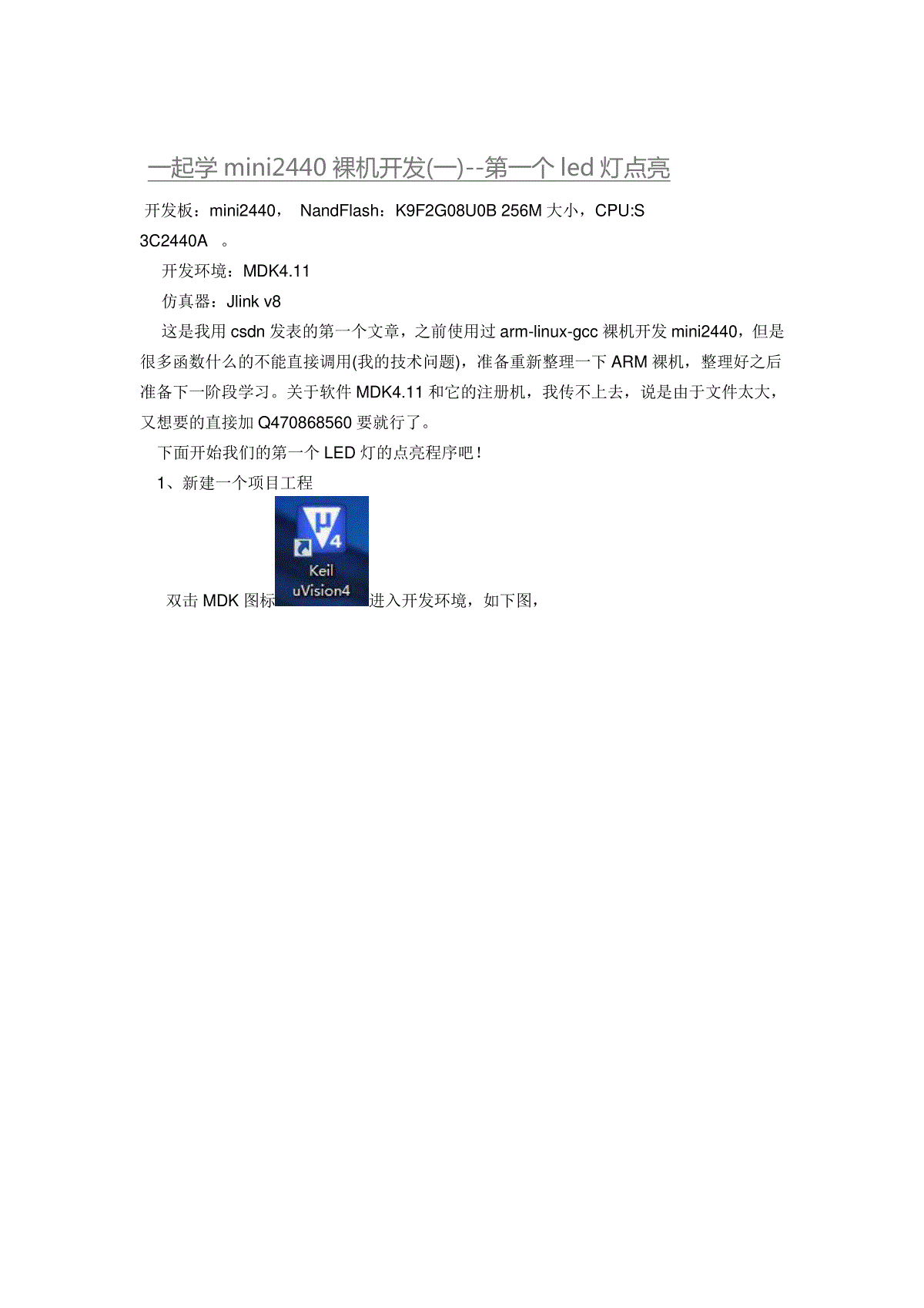
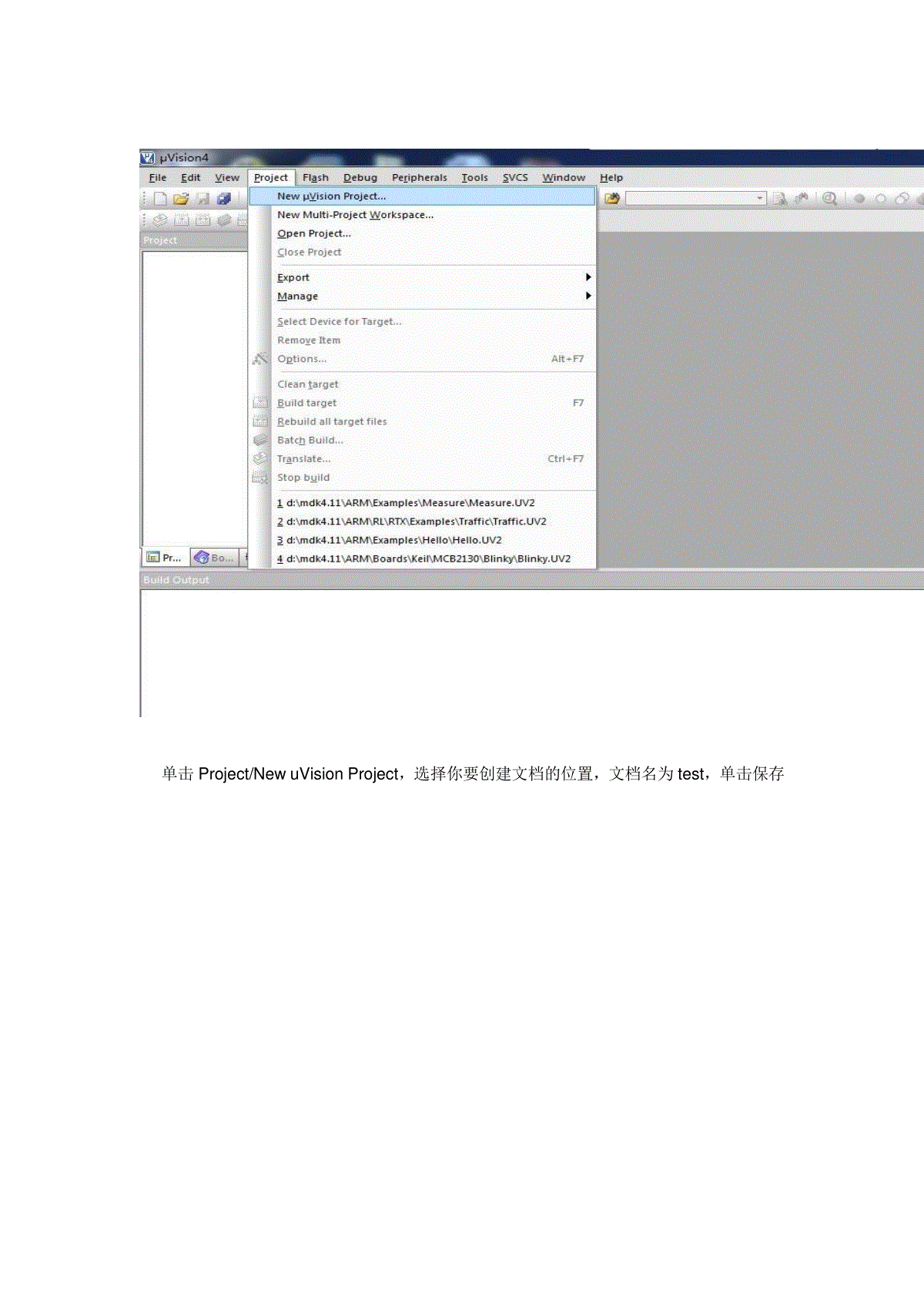
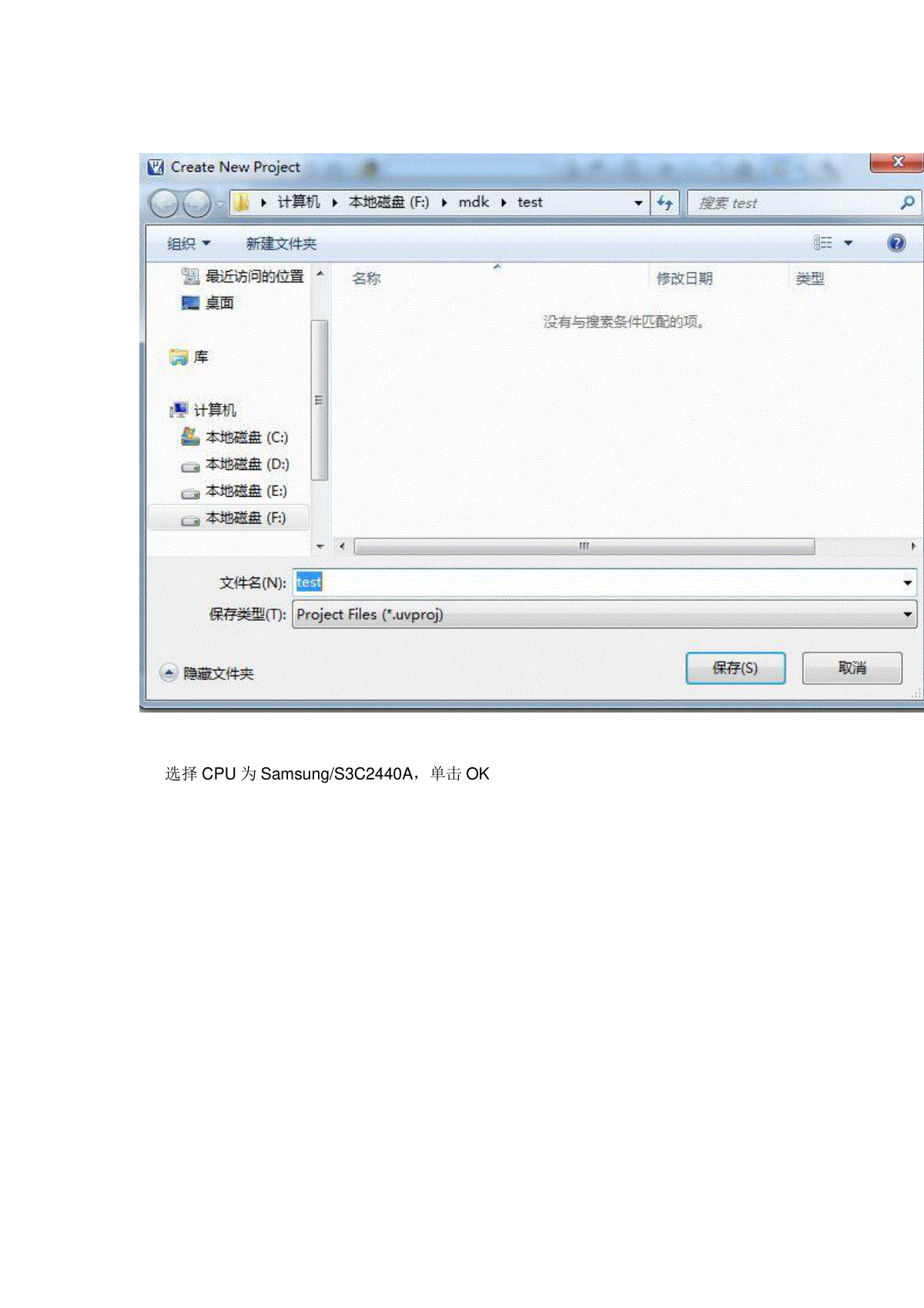
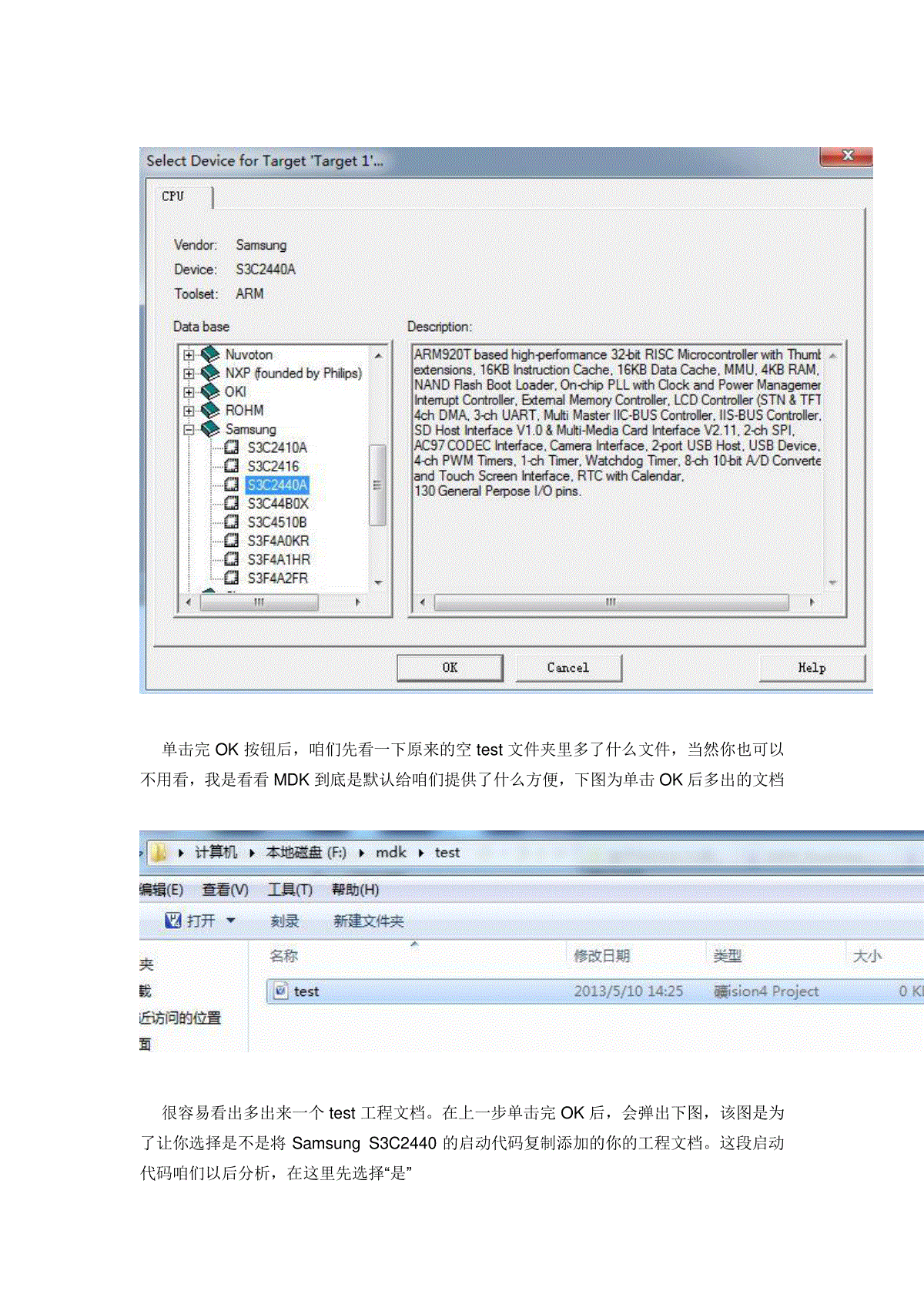
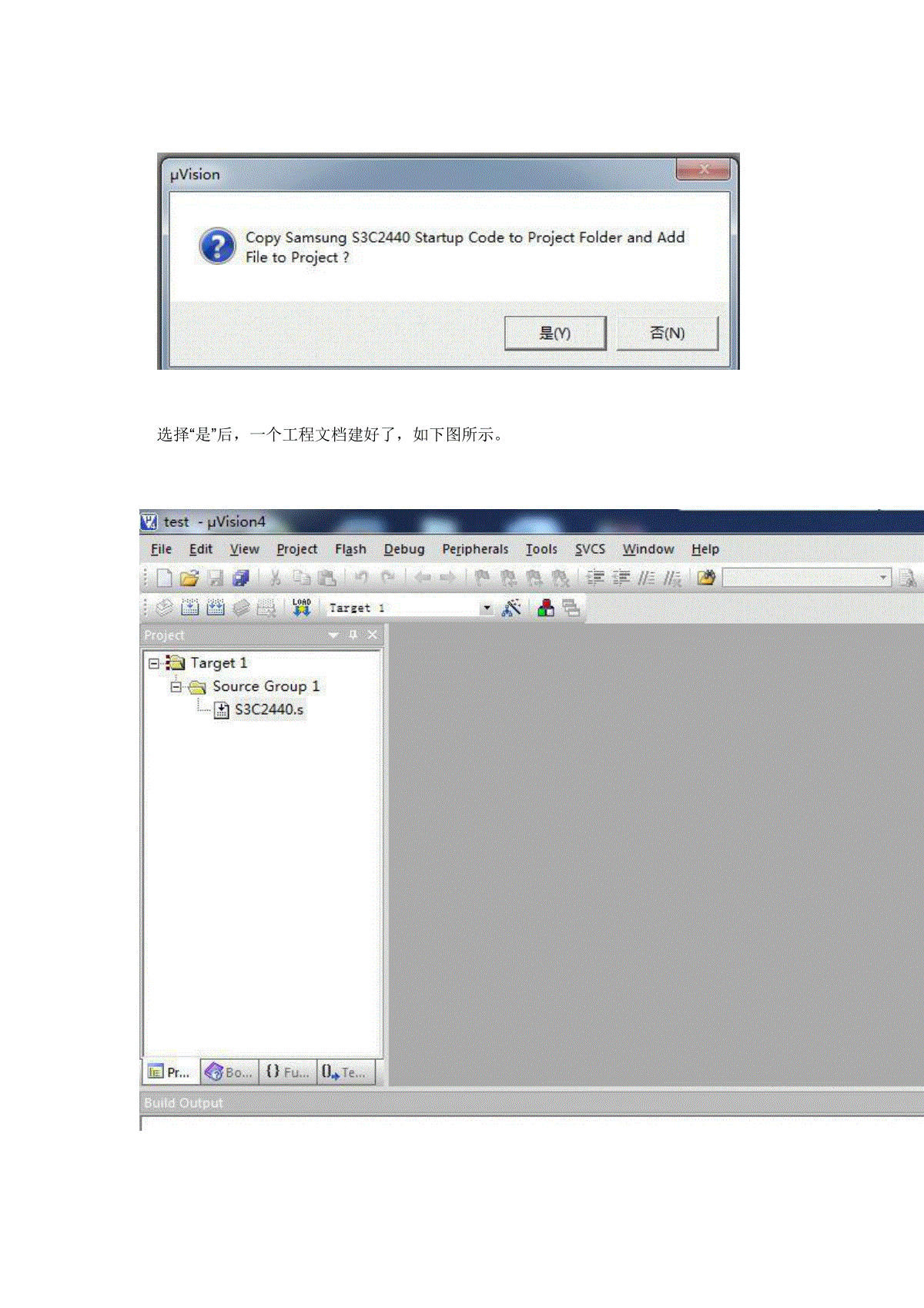
 三七文档所有资源均是用户自行上传分享,仅供网友学习交流,未经上传用户书面授权,请勿作他用。
三七文档所有资源均是用户自行上传分享,仅供网友学习交流,未经上传用户书面授权,请勿作他用。
本文标题:一起学mini2440裸机开发(一)--第一个led灯点亮
链接地址:https://www.777doc.com/doc-4163533 .html